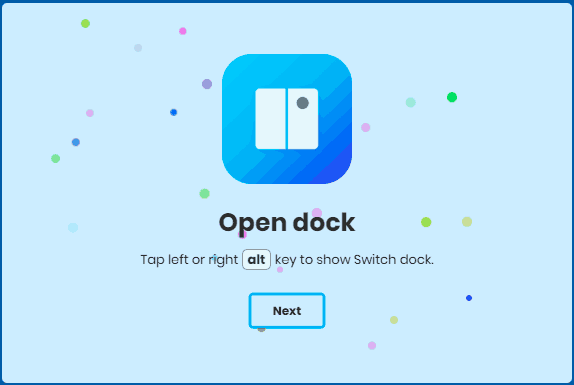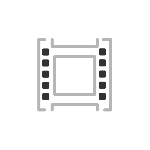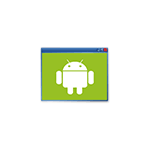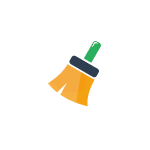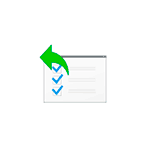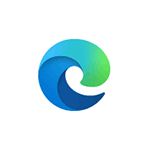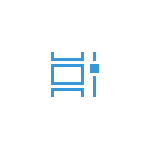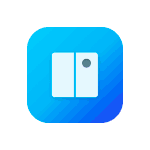
Около недели назад на паре иностранных сайтов мне попались обзоры утилиты Switch — программы с открытым исходным кодом для Windows и Mac OS, представляющей собой лаунчер приложений, очень нетребовательный к ресурсам: если говорить о Windows 10, 8.1 и 7, то своего рода вторую панель задач.
Попробовав программу в течение некоторого времени, решил поделиться: быть может, кому-то пригодится. Соответственно в этой статье — об использовании Switch и о возможностях этой бесплатной утилиты, возможно, для кого-то она окажется полезной. Также может быть интересным: Лучшие бесплатные программы на каждый день.
Использование Switch для запуска и переключения между программами (пример для Windows 10)
После установки программы Switch она будет автоматически запущена, и вы увидите несколько приветственных экранов с информацией об использовании утилиты. Поскольку они не на русском языке, поясню основное:
- Для открытия панели Switch используйте клавишу Alt.
- Для переключения между приложениями Alt+Цифру, соответствующую порядковому номеру программы.
- Настройки программы можно открыть, нажав правой кнопкой мыши по значку Switch в области уведомлений и выбрав пункт «Settings».
По умолчанию панель пустая, но вызвав её и нажав по значку «плюс» вы можете добавить нужную вам программу (файл .exe или ярлык). Панель можно переместить в любое место, её позиция сохраняется. По умолчанию через некоторое время после вызова панель Switch автоматически скрывается с экрана.
Как итог, по нажатию Alt вы будете видеть примерно то, что изображено на скриншоте ниже, а сочетания Alt+цифра (как в верхнем ряду, так и на Numpad) будут переключать запущенные приложения.

Настройки утилиты не предлагают много функций, из тех, что можно отнести к важным:

- Auto hide dock — автоматически скрывать панель с экрана.
- Maximize app on switch — разворачивать программы при переключении на них (при простом открытии программы из панели опция не срабатывает).
- Place dock — место размещения панели (слева или справа). По идее, не требуется, вы сами мышью можете перетащить её в нужное расположение.
В целом всё работает исправно, в том числе и поверх запущенных в полноэкранном режиме программ. Хотя, если вы привыкли к использованию горячих клавиш Windows 10, возможно, Switch вам и не пригодится.
Из недостатков:
- Невозможность переназначить клавиши, в итоге, когда мне нужен Alt, а панель Switch не нужна, она все равно открывается.
- Нельзя изменить количество полей для программ, в итоге в панели пустые квадраты.
Если вы решили попробовать лаунчер Switch, официальный сайт, где можно скачать программу: https://ahkohd.github.io/switch-desktop/
Скачать:
Важно:
Все статьи и материал на сайте размещаются из свободных источников. Приносим свои глубочайшие извинения, если Ваша статья или материал была опубликована без Вашего на то согласия.
Напишите нам, и мы в срочном порядке примем меры.